Создание сгенерированной ИИ цветовой темы с помощью Copilot
Copilot для тем позволяет вам создать цветовую тему для вашего бренда в студии дизайна. После того как Copilot сгенерирует тему, ее можно дополнительно настроить в рабочей области "Настройка стиля".
Заметка
Эта функция теперь общедоступна (GA) для всех регионов, за исключением Канады, облака для государственных учреждений (GCC) и облака сообщества для государственных учреждений с высокой защитой (GCC High).
Чтобы использовать Copilot для создания темы:
Перейдите в рабочую область "Страницы".
Выберите значок Copilot.
На боковой панели Copilot выберите Дизайн страницы ->Создать цветовую тему.
Опишите тему, которую вы хотите создать с помощью ИИ. Выберите один из стартовых запросов, отображаемых в боковой панели, или напишите свои собственные запросы прямо в поле ввода текста. Например, «Создайте цветовую тему для Microsoft».
Если вы выберете стартовый запрос, он появится в поле ввода текста. Вы можете изменить эти запросы перед их отправкой.
Нажмите клавишу Enter или выберите значок бумажного самолетика в правом нижнем углу текстового поля, чтобы отправить Copilot свой запрос.
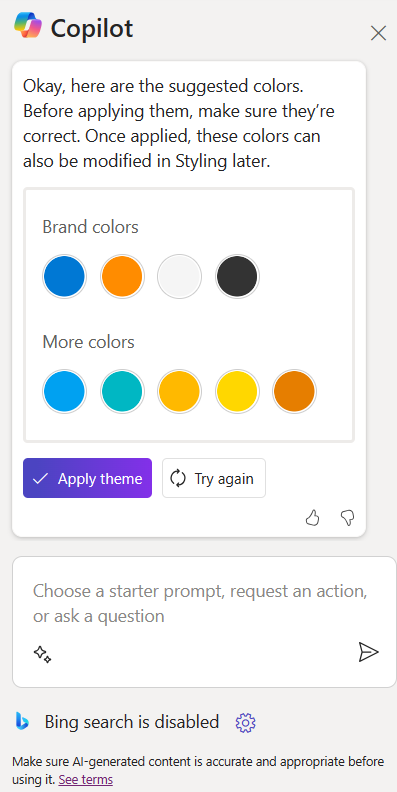
Для настройки темы вы можете выбрать следующие команды:
Повторить попытку — генерирует новую тему на основе уже предоставленного описания.
Рабочая область "Настройка стиля" — сгенерированную ИИ тему можно настроить в рабочей области "Настройка стиля" вручную точно так же, как любую другую тему.
Чтобы избежать непреднамеренной публикации изменений на сайте, просмотрите, отредактируйте и проверьте созданную тему, чтобы убедиться, что она соответствует вашим требованиям.
См. также
Обратная связь
Ожидается в ближайшее время: в течение 2024 года мы постепенно откажемся от GitHub Issues как механизма обратной связи для контента и заменим его новой системой обратной связи. Дополнительные сведения см. в разделе https://aka.ms/ContentUserFeedback.
Отправить и просмотреть отзыв по